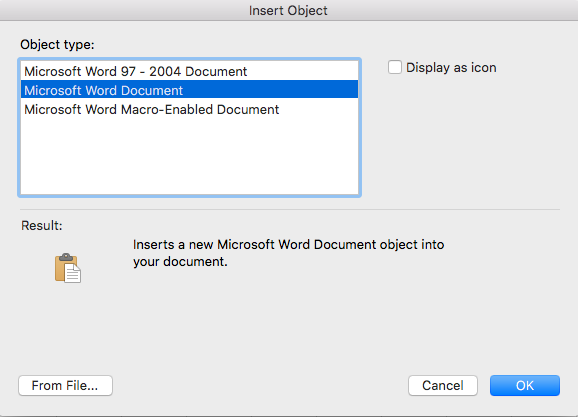Aplícase a: Excel 2019, 2016, 2013; Office 365; Windows 10, 7 e macOS.
Dorothy quería aprender a inserir obxectos nas súas follas de cálculo de Excel :
Creo que vin unha folla de traballo de Microsoft Excel que tiña un documento de Word incorporado. Podes explicar como podo inserir ficheiros de Word en Excel e, en xeral, como inserir obxectos en Office? Para que estea consciente, estou usando Excel 365.
Grazas pola pregunta. Un dos principais beneficios dunha suite de produtividade integrada, como Office, é a posibilidade de inserir ficheiros noutros ficheiros. En concreto, pode engadir ficheiros de documentos de Word a outras aplicacións de Microsoft Office, é dicir, follas de traballo de Excel, correos electrónicos de Outlook e presentacións de PowerPoint.
Así que sen máis preámbulos, aquí tes un tutorial rápido que ten como obxectivo explicar como podes incorporar obxectos de Word (sendo un documento, presentación, diagrama, caderno) en Excel.
Inserir documentos de Word en follas de Excel
- Primeiro, vai adiante e abre Microsoft Excel .
- A continuación, prema Ficheiro e desprácese ata a pestana Abrir .
- Agora busca e abre o teu caderno de Excel. (Consello: considere fixar ficheiros para facilitar o acceso no futuro).
- No seu ficheiro de Excel , navegue ata a pestana de Excel na que desexa engadir o anexo/incrustar.
- Desde a cinta, prema Inserir .
- No lado dereito da cinta, prema Obxecto (situado no grupo Texto da pestana Inserir).
- Neste punto, pode engadir un novo ficheiro de Word á súa folla de traballo ou un existente. Seleccione Crear un ficheiro novo e seleccione Microsoft Word como tipo de obxecto na lista despregable para engadir un novo documento ou seleccione Crear a partir do ficheiro para engadir un ficheiro existente á folla de cálculo.
- Agora, vai adiante e axusta o aspecto do teu obxecto incrustado para que se axuste ao deseño da folla de cálculo.
- A continuación, prema Aceptar .
- E, obviamente, non esquezas gardar a túa folla de cálculo de Excel no teu ordenador ou OneDrive.
Engadir Word como anexos a ficheiros de Excel
Do mesmo xeito, podes inserir o teu documento de Word como anexo á folla de traballo.
Siga os pasos 1-6 anteriores, pero asegúrese de resaltar as caixas de verificación Mostrar como icona e Ligazón a ficheiro antes de pasar ao paso 8. O documento mostrarase como unha icona na folla de cálculo, na que pode facer dobre clic para abrilo.
Ligazón a un ficheiro de Word e Excel
Como se mostra arriba, usando a función Ligazón a ficheiro , podes ligar facilmente a calquera ficheiro ou icona incorporado na túa folla de cálculo ou documento.
Notas:
- Como se mostra arriba, os ficheiros incrustados tamén se poden mostrar como ligazóns ou iconas na túa folla de cálculo.
- O proceso que acabamos de indicar aplícase para engadir calquera tipo de ficheiros (incluíndo, se é necesario, imaxes, gráficos, obxectos de ecuacións, etc.) nunha folla de cálculo de Excel.
Incorporar documentos de Word en Excel en macOS
- Abre Excel para macOS.
- Navega e abre a túa folla de cálculo.
- Vaia á pestana Inserir .
- Agora, vai adiante e preme Seleccionar obxecto.
- Aparecerá o formulario Inserir obxecto :
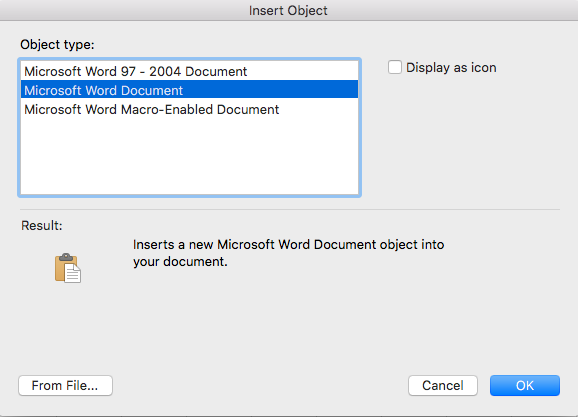
- Seleccione o documento de Microsoft Word para inserir un ficheiro novo ou prema o botón Desde o ficheiro para engadir un documento existente á súa folla de traballo.
- Por último , preme Aceptar e non esquezas gardar o teu ficheiro.
Finalmente, agora que xa sabes todo sobre a incorporación de documentos de Word en follas de cálculo, quizais queiras aprender a inserir follas de Excel en documentos de Word.
Nota:
- Se estás a usar Microsoft Office en MAC, poderás inserir documentos de Word en Excel para MAC, pero non presentacións de PowerPoint nin diagramas de Visio.